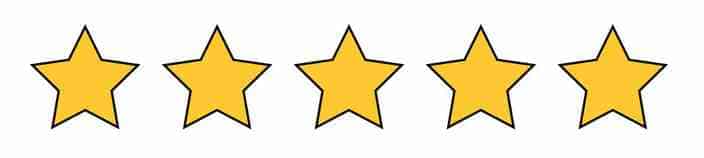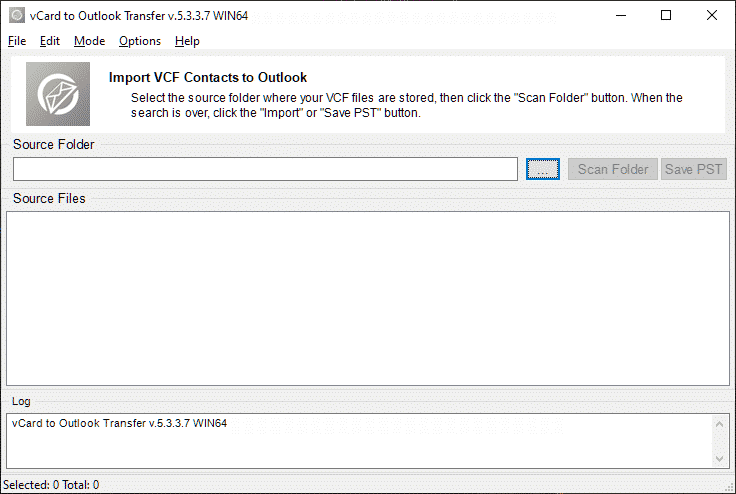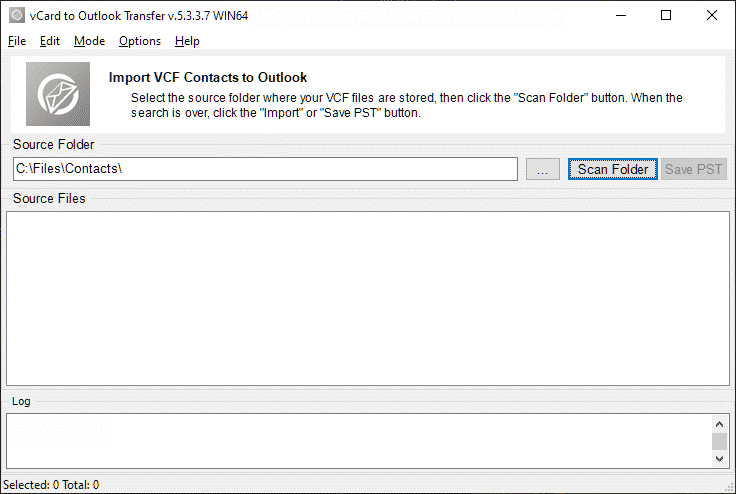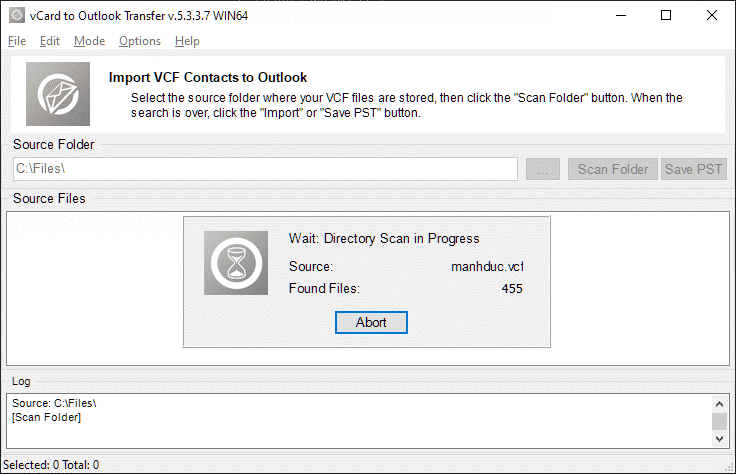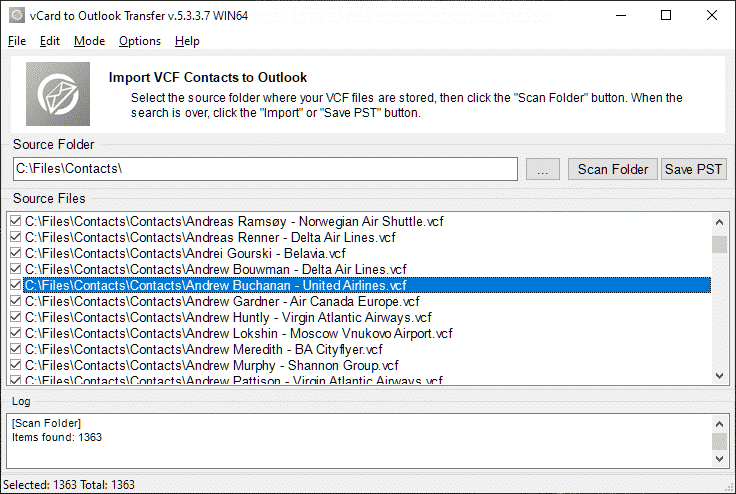Ja, Die vCard to Outlook Transfer-Software unterstützt tatsächlich die Konvertierung mehrerer VCF-Dateien und den einfachen Import von vCard-Kontakten in Ihr Outlook-Konto. Der Prozess der Konvertierung von VCF in Outlook ist einfach und effizient, Dies macht es zu einer idealen Lösung für diejenigen, die Kontakte aus verschiedenen Quellen importieren müssen. Die Fähigkeit der Software, mehrere VCF-Dateien zu verarbeiten, vereinfacht den Import von vCard-Kontakten in Outlook. Sie müssen sich nicht darum kümmern, jeden Kontakt einzeln zu importieren, da die Software mehrere Einträge gleichzeitig verarbeiten kann. Dadurch wird der VCF-zu-Outlook-Konvertierungsprozess viel schneller und effizienter.
Unterstützt es VCF-Dateien mit mehreren darin enthaltenen Kontakten??
Ja, Die Möglichkeit, vCard-Kontakte aus VCF-Dateien mit mehreren Einträgen zu importieren, macht den Konvertierungsprozess von VCF nach Outlook einfach und problemlos. Außerdem, Die vCard-zu-Outlook-Übertragungssoftware ist darauf ausgelegt, die Integrität Ihrer Daten während des Importvorgangs zu wahren. Dies bedeutet, dass Sie vCard-Kontakte importieren, Alle Informationen werden korrekt übertragen, Stellen Sie sicher, dass Sie keine wichtigen Details verlieren. Wenn Sie Kontakte aus einer VCF-Datei in Ihr Outlook-Konto importieren müssen, Die vCard to Outlook Transfer-Software ist ein zuverlässiges und effizientes Tool.